De verdelingsplot is geschikt voor het vergelijken van de spreiding en verdeling voor groepen numerieke gegevens. Gegevens worden als waardepunten langs een as getekend.
U kunt ervoor kiezen alleen de waardepunten weer te geven om de verdeling van waarden te bekijken of een kader weer te geven om het waardenbereik te bekijken. U kunt echter ook een combinatie van beide weergeven, zoals hier wordt getoond.
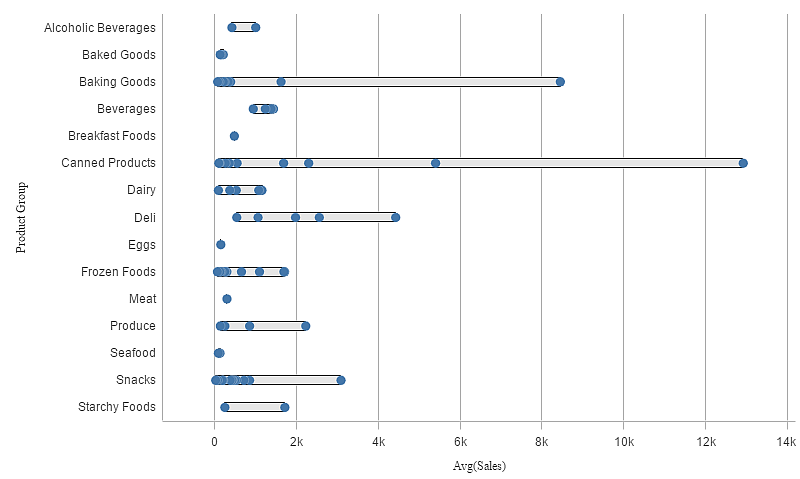

Wanneer gebruiken
De verdelingsplot is geschikt voor het vergelijken van de spreiding en verdeling voor groepen numerieke gegevens.
Voordelen
De verdelingsplot visualiseert de verdeling van gegevens.
Nadelen
De verdelingsplot is niet relevant voor gedetailleerde analyse van de gegevens, omdat met een samenvatting van de gegevensverdeling wordt gewerkt.
Een verdelingsplot maken
U kunt een verdelingsplot maken op het werkblad dat u aan het bewerken bent.
In een verdelingsplot moet u één of twee dimensies en één meting gebruiken. Als u één dimensie gebruikt, krijgt u een visualisatie met één lijn. Als u twee dimensies gebruikt, krijgt u één lijn voor elke waarde van de tweede, of buitenste, dimensie.
Doe het volgende:
- Sleep vanuit het bedrijfsmiddelenvenster een lege verdelingsplot naar het werkblad.
-
Voeg de eerste dimensie toe.
Dit is de interne dimensie, die de waardepunten definieert.
-
Voeg een tweede dimensie toe.
Dit is de buitenste dimensie, die de groepen waardepunten definieert die op de dimensie-as worden weergegeven.
-
Klik op Meting toevoegen en maak een meting van een veld.
Het weergeven van de distributie van metingswaarden in een dimensie met een verdelingsplot.
Nadat u de verdelingsplot hebt gemaakt, kunt u desgewenst het uiterlijk ervan en andere instellingen aanpassen in het eigenschappenvenster. Voor informatie over vormgeving gaat u naar De verdelingsplot opmaken. Voor informatie over het aanpassen van andere aspecten van de uitstraling van het diagram gaat u naar Het uiterlijk van een visualisatie wijzigen.
De verdelingsplot opmaken
Er zijn een aantal stijlopties beschikbaar onder Uiterlijk in het eigenschappenvenster.
Klik op Stijlen onder Uiterlijk > Presentatie om de stijl van het diagram verder aan te passen. Het stijldeelvenster bevat verschillende secties onder de tabbladen Algemeen en Diagram. U kunt uw stijlen resetten door te klikken op
naast elke sectie. Als u klikt op
Alles opnieuw instellen worden de stijlen in zowel Algemeen als Diagram opnieuw ingesteld.
De tekst aanpassen
U kunt de tekst voor de titel, subtitel en voetnoot instellen onder Uiterlijk > Algemeen. Schakel Titels tonen uit als u deze elementen wilt verbergen.
De zichtbaarheid van de verschillende labels in het diagram is afhankelijk van diagramspecifieke instellingen en labelweergave-opties. Deze kunnen worden geconfigureerd in het eigenschappenvenster.
U kunt de stijl van de tekst bepalen die in het diagram verschijnt.
Doe het volgende:
-
Vouw in het eigenschappenvenster de sectie Uiterlijk uit.
-
Onder Uiterlijk > Presentatie klikt u op
Stijlen.
-
Stel op het tabblad Algemeen het lettertype, de nadrukstijl, de grootte en de kleur in voor de volgende tekstelementen:
-
Titel
-
Ondertitel
-
Voetnoot
-
-
Stel op het tabblad Diagram het lettertype, de grootte en de kleur in voor de volgende tekstelementen:
-
Astitel: Stel de stijl van de titels op de assen in.
-
Aslabel: Stel de stijl van de labels op de assen in.
-
Legendatitel: Stel de stijl van de legendatitel in.
-
Legendalabels: Stel de stijl van de labels van de afzonderlijke legenda-items in.
-
De achtergrond aanpassen
U kunt de achtergrond van het diagram aanpassen. De achtergrond kan worden ingesteld met een kleur of met een afbeelding.
Doe het volgende:
-
Vouw in het eigenschappenvenster de sectie Uiterlijk uit.
-
Onder Uiterlijk > Presentatie klikt u op
Stijlen.
-
Op het tabblad Algemeen van het stijlvenster selecteert u een achtergrondkleur (enkele kleur of expressie) of stelt u de achtergrond in op een afbeelding uit uw mediabibliotheek.
Wanneer u een achtergrondafbeelding gebruikt, kunt u de afbeeldingsgrootte en -positie aanpassen.
Weergavebeperkingen
Grote hoeveelheden gegevens weergeven in een verdelingsplot
Bij het weergeven van grote hoeveelheden gegevens in een verdelingsplot verschijnt het bericht 'Momenteel wordt een beperkte gegevensverzameling getoond' om aan te geven dat niet alle gegevens worden weergegeven.
- Als het diagram gebruikmaakt van meerdere dimensies, worden 3000 gegevenspunten weergegeven.
